WorkFlowyのタスク管理でリマインダーを設定してみる方法
WorkFlowyはタスクの管理もできます。タスクというか、プロジェクト管理。複数のタスクを束にし、一連の手続きを決め、順番にこなしていく。そういうケースでは、並べ替えたり、見え消しが出来るWorkFlowyが使いやすい。でもリマインダー機能は無いですよね。そこがTodoアプリとして弱いところ。けど、無理なわけじゃない。
Safariの強み

WorkFlowyをSafariで開くと、共有シートがあります。見ると、リマインダーに使えるものが3つある。純正リマインダーとTodoist、Wunderlist。WorkFlowyのリマインダーは、このどれかを使えば良い。アプリ連携でWorkFlowyの可能性が広がります。
純正リマインダー

Apple標準のリマインダー。これの利点は、共有の段階で日付と時刻の指定ができること。時間が来たらポップアップで知らせます。他の作業中でも、ポップアップからWorkFlowyの画面に飛ぶことができる。明らかに時間に追われている雰囲気が出てきます。「後で」で15分後にまたポップアップが出てくる。良い感じにしつこい。危機感が煽られますね。
Todoist

息長く続けることができるTodoist。これの利点は、通知センターで確認しやすいこと。「今週中に手を付けないといけないこと」を先取りできる。IFTTT経由でEvernoteと連動できるので、プロジェクトがいつ始まりいつ終わったかの記録も残せます。WorkFlowyも内部にタイムスタンプを持っているのですが、取り出しようがないから、日付をタグで入れるとか工夫が要る。Todoistを絡めると、そうした手間を省力化することが出来ます。
Wunderlist

人によってはTodoistよりもWunderlist。ただ、Safariからの共有で日付指定ができないし、WorkFlowyに飛ぶにも一度メモを開けないといけない。Wunderlistは単体でプロジェクト管理をする分には優秀だけど、今回の場合とくに利点はないかも知れない。
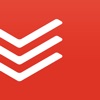 Todoist: Todoリスト | タスク管理 10.2.4
Todoist: Todoリスト | タスク管理 10.2.4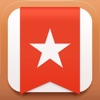 Wunderlist: todoリストとタスク管理 3.4.0
Wunderlist: todoリストとタスク管理 3.4.0